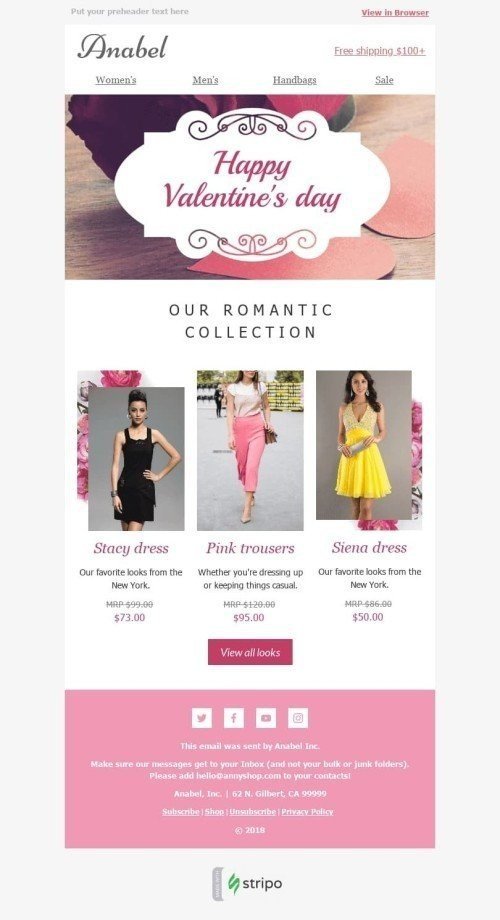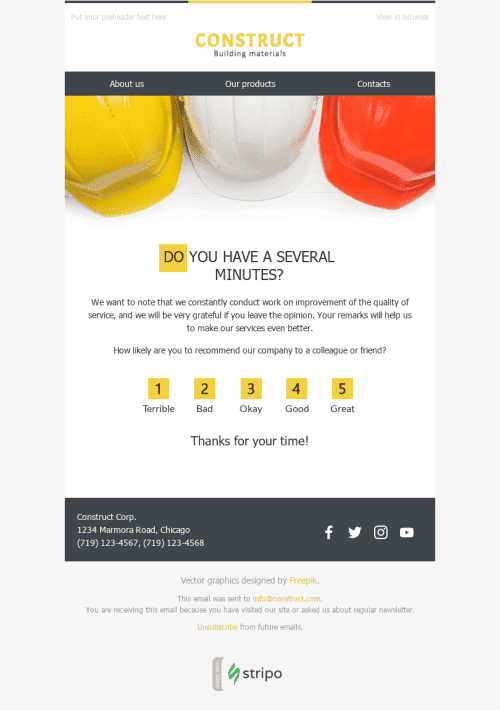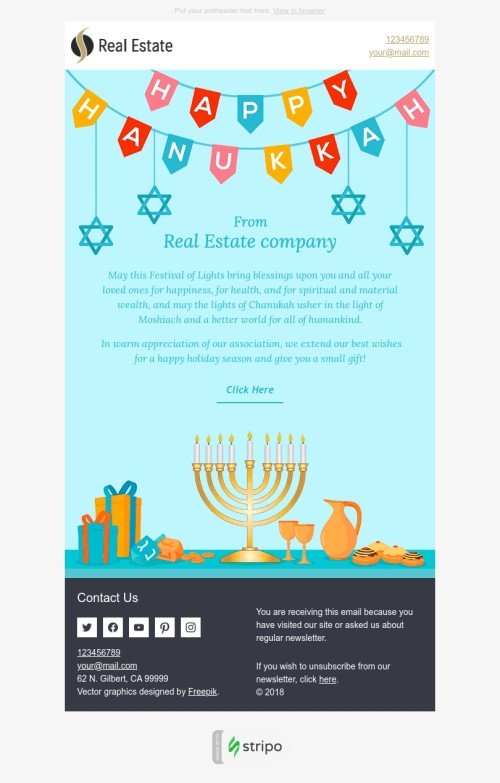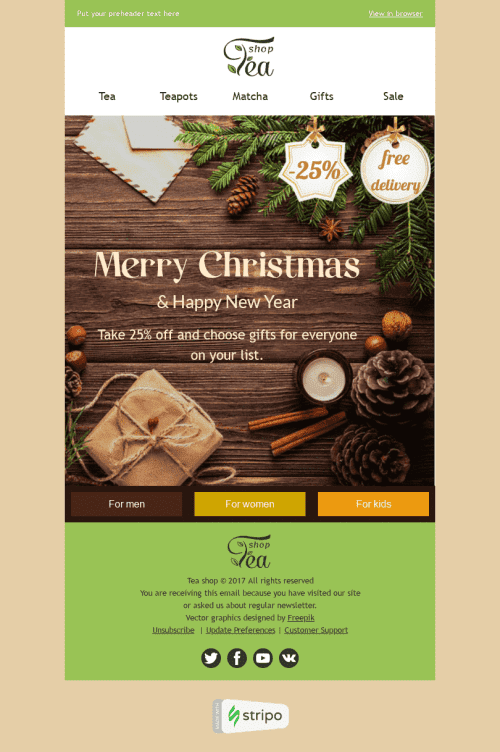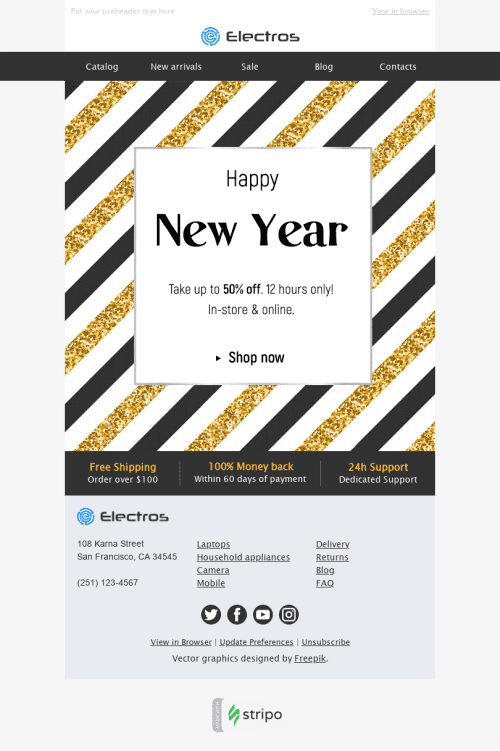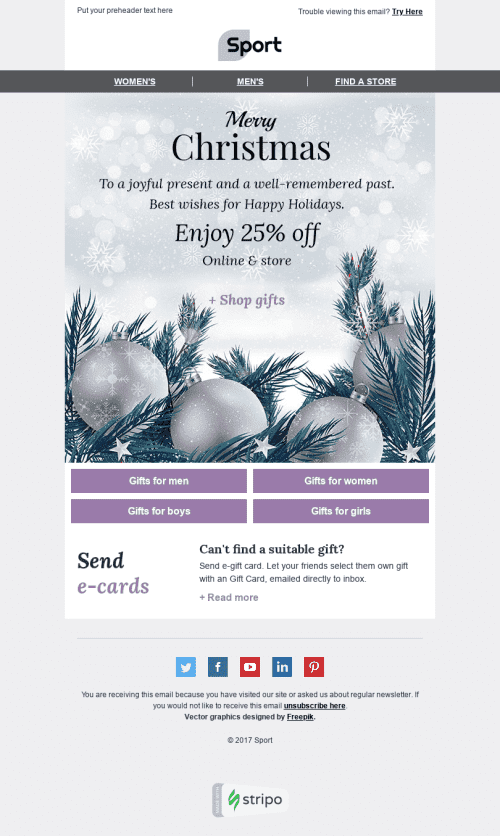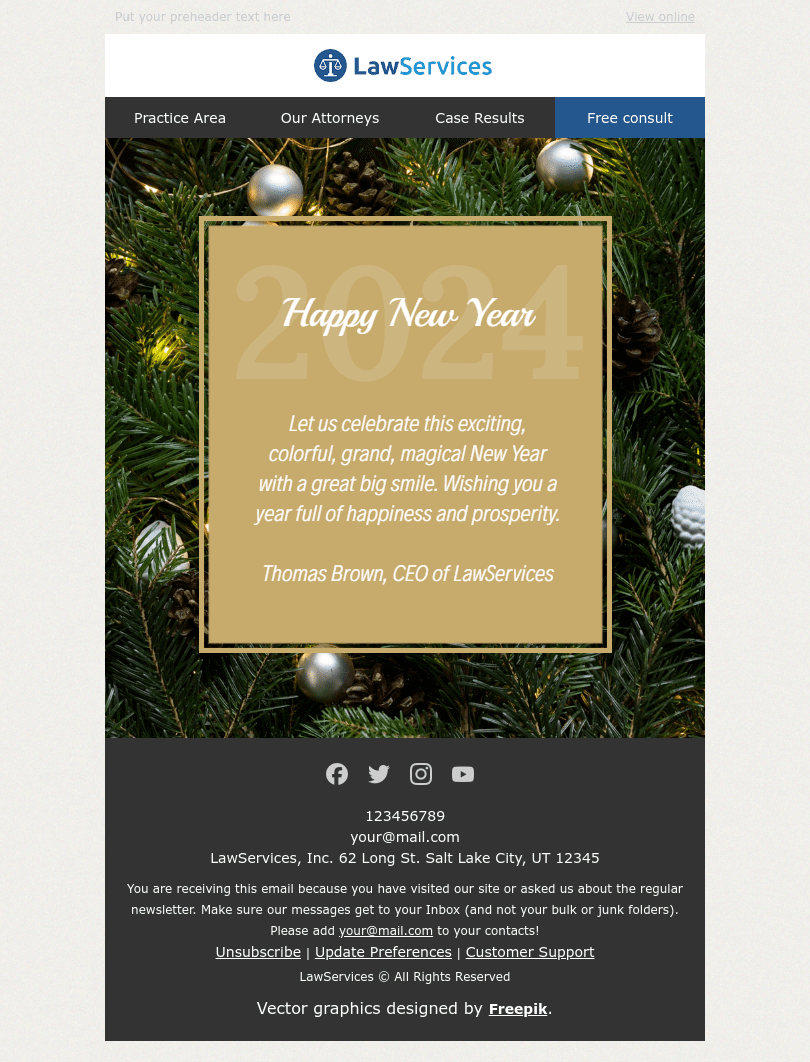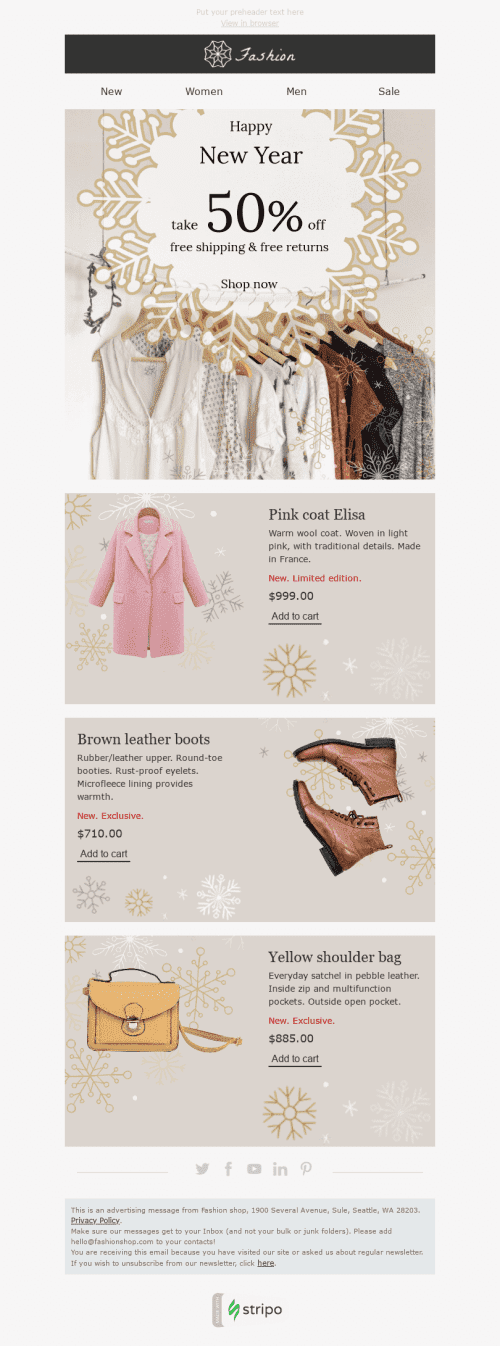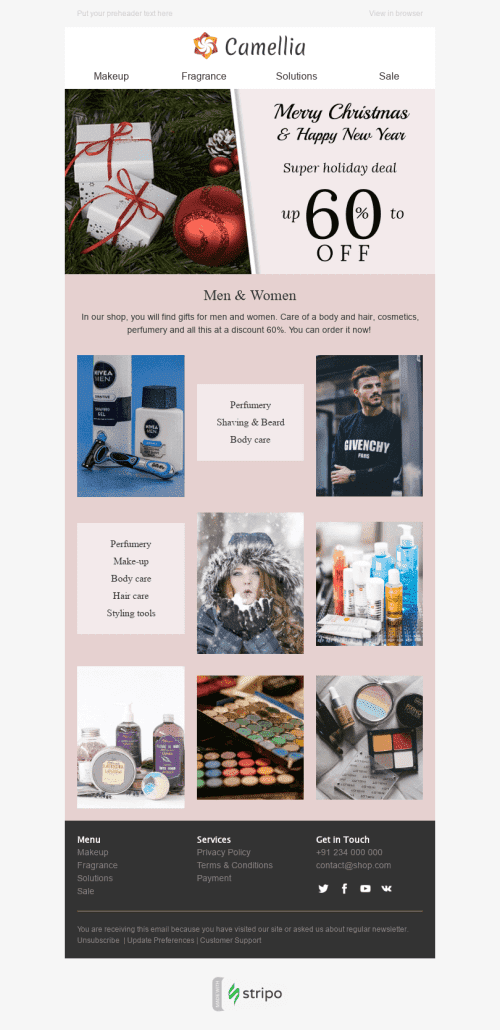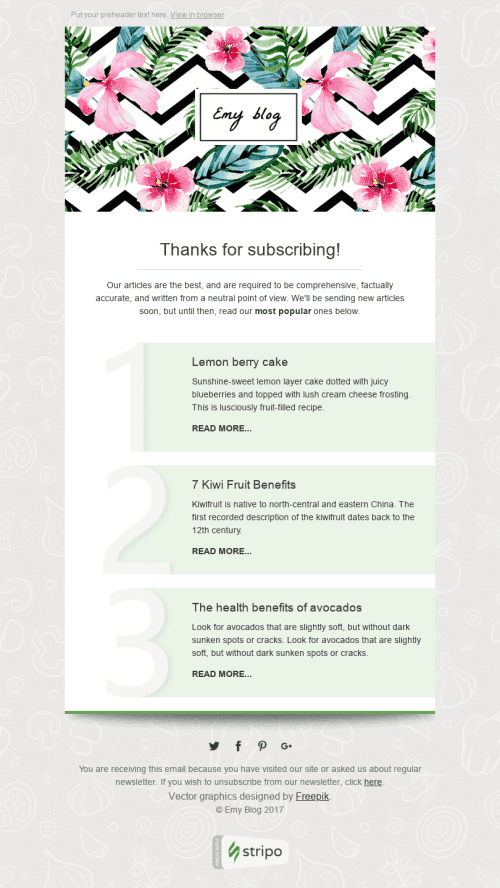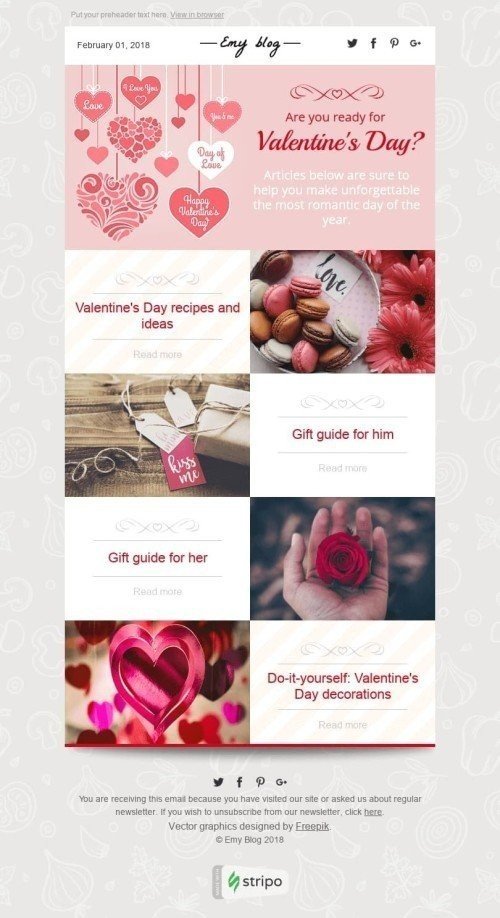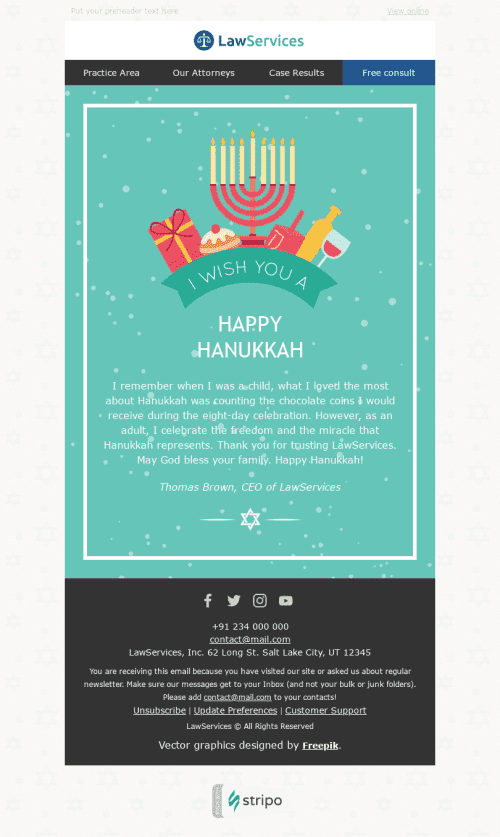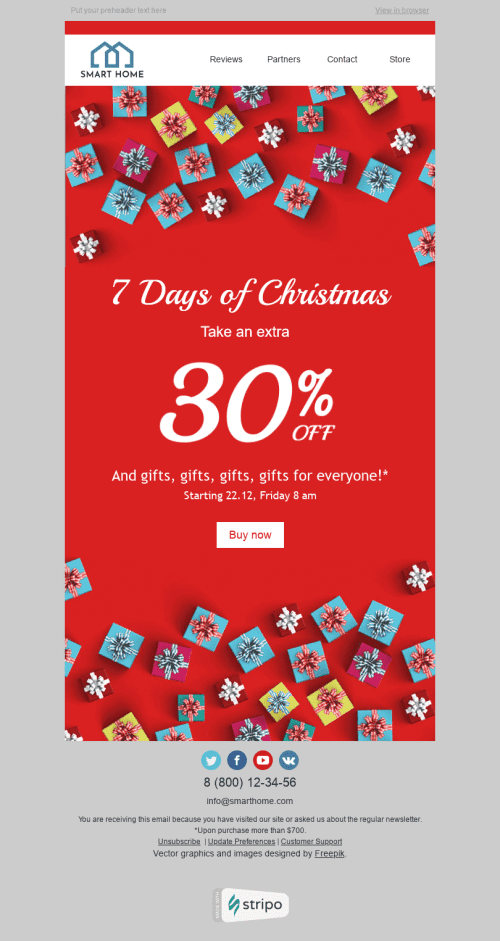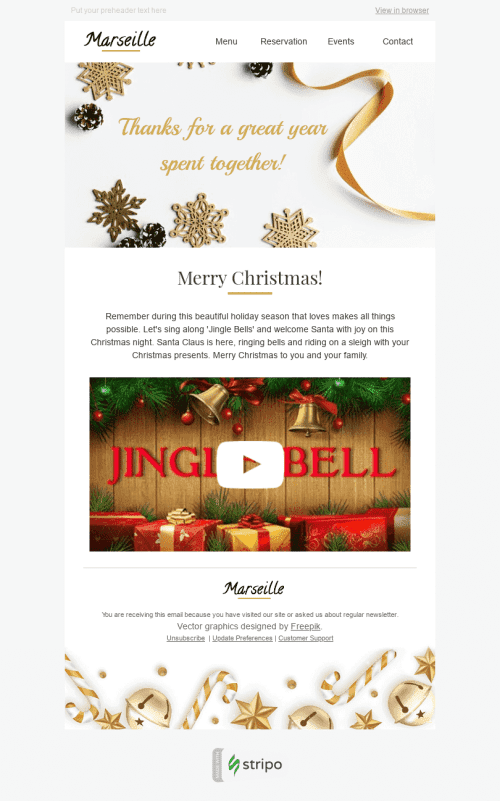Categorías Populares
Preguntas frecuentes
¿Cómo crear una plantilla de correo electrónico HTML en Mailchimp?
Con más de 750 plantillas de correo electrónico compatibles con Mailchimp, es fácil diseñar mensajes llamativos para impresionar a los destinatarios. Tanto si quieres mostrar nuevos productos, enviar una factura o felicitar a tus suscriptores en ocasiones especiales, estamos aquí para ayudarte.
Sólo tienes que elegir una de nuestras plantillas prediseñadas, hacer clic en el botón "Usar en el editor", iniciar sesión en tu cuenta de Stripo y ¡ya está! Ya está todo listo para empezar a diseñar su primera plantilla de correo electrónico de Mailchimp.
¿Cómo utilizar las plantillas de correo electrónico de Mailchimp?
¿Ha encontrado la plantilla perfecta pero no está seguro de cómo utilizarla y personalizarla? No te preocupes, Stripo te permite editar cada elemento de la plantilla para alinearlo con las directrices de diseño de tu marca y los objetivos de la campaña.
En la sección "Bloques", puedes equipar tu plantilla con elementos como imágenes, texto, botones, vídeos, banners, GIFs animados, temporizadores de cuenta atrás, carruseles, formularios AMP, etc. Siempre puedes editarlos según sea necesario.
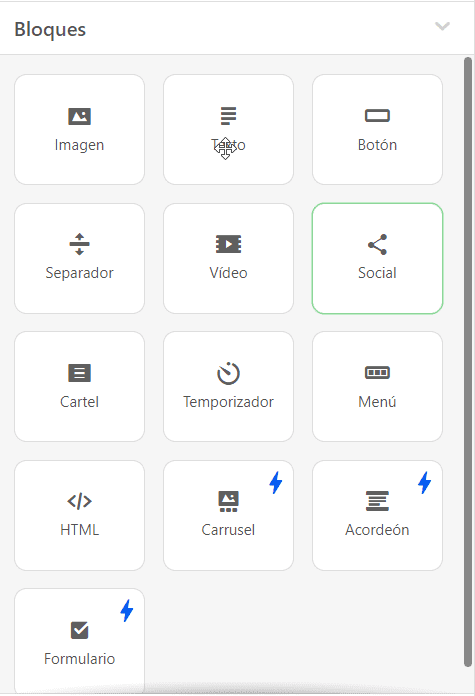
Consulta la sección "Ajustes generales" para configurar los principales parámetros de tu mensaje, como su anchura, el color e imagen de fondo y las fuentes.
No olvides abrir la pestaña "Formato móvil" para optimizar tu plantilla de correo electrónico para dispositivos móviles.
¿Cómo guardar las plantillas de correo electrónico en Mailchimp?
Tus plantillas de correo electrónico de Mailchimp están siempre disponibles en tu cuenta de Stripo, para que puedas editarlas y probarlas cuando sea necesario.
Cuando tu correo electrónico esté listo, puedes exportarlo a Mailchimp:
- haz clic en el botón "Exportar";
- en un menú emergente, selecciona el icono "Mailchimp". También puedes elegir la pestaña "Popular" para encontrar este ESP más rápidamente.
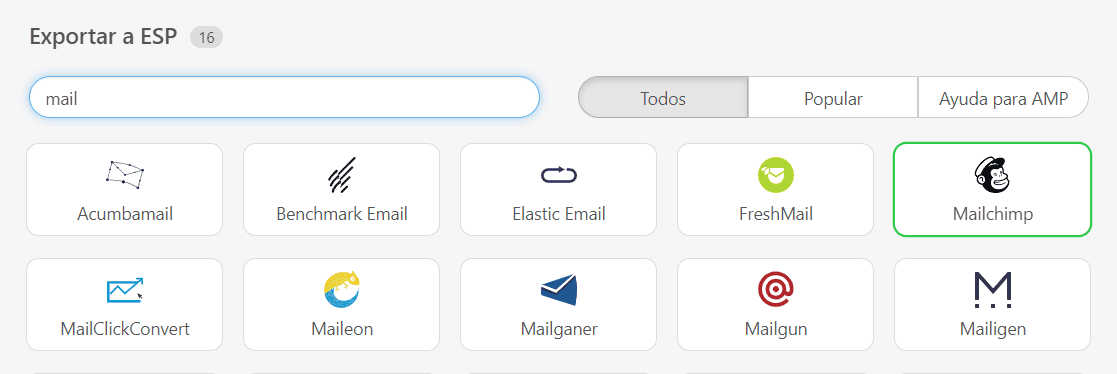
¿Cómo enviar plantillas de correo electrónico HTML con Mailchimp?
- en una ventana emergente, haz clic en el botón "Exportar";
- inicia sesión para autorizar tu cuenta de Mailchimp;
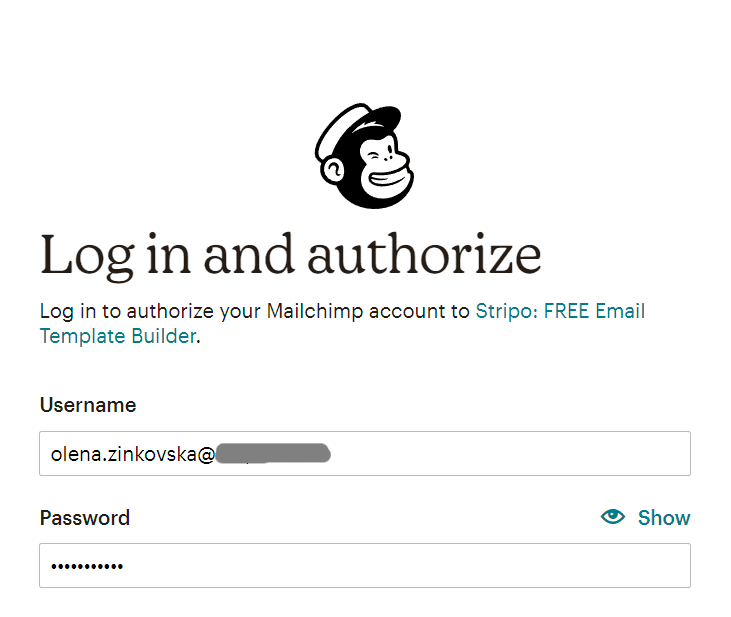
-
Conecta Stripo a tu cuenta de Hubspot haciendo clic en el botón "Permitir". Ten en cuenta que no almacenamos la contraseña de tu cuenta de Mailchimp;
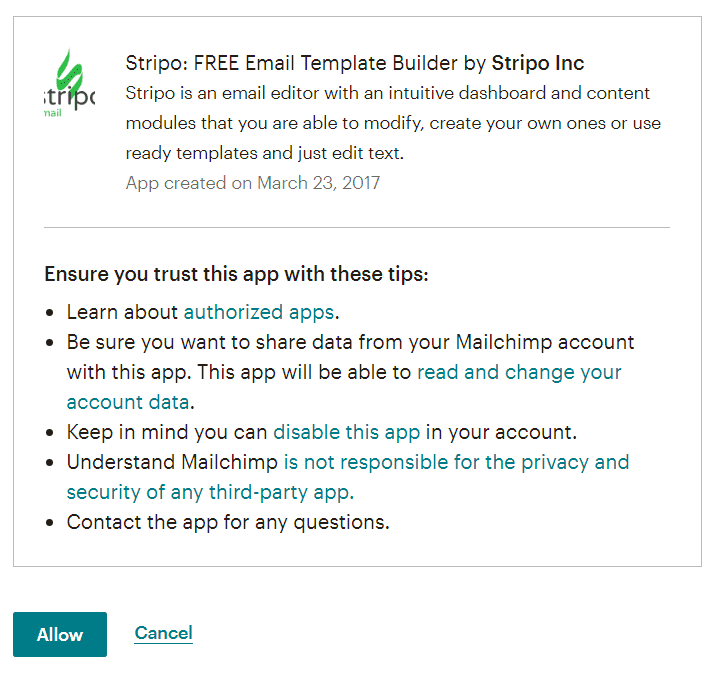
- entonces, serás redirigido a tu cuenta de Stripo una vez más. Activa el botón "Minimizar HTML" si es necesario y elige una carpeta de cliente en un menú desplegable;
- haz clic en el botón "Exportar".
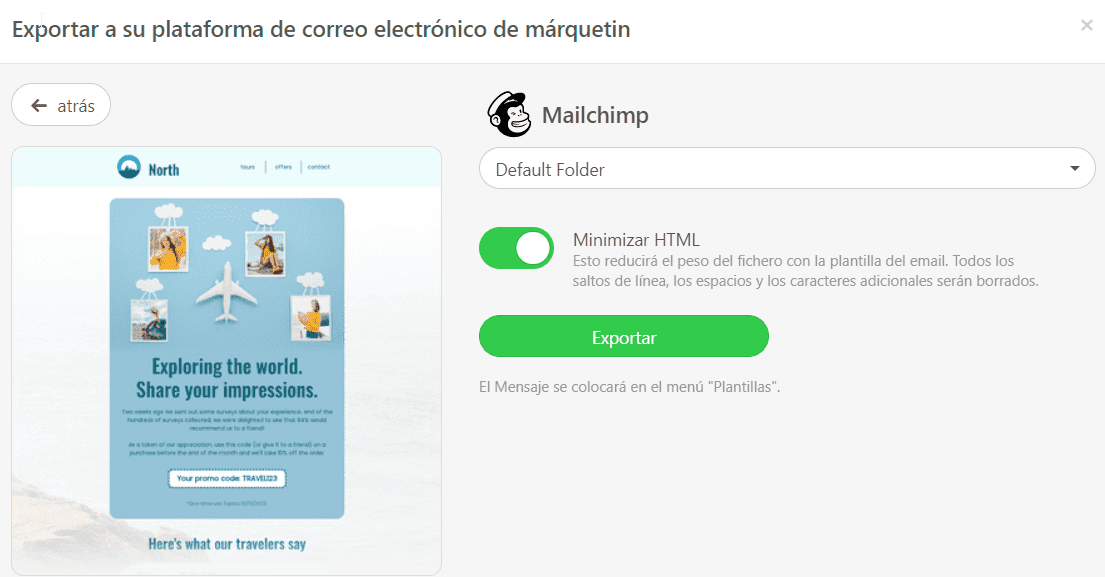
¿Dónde encontrar tu plantilla de correo electrónico en Mailchimp?
Ahora puedes encontrar tu plantilla de correo electrónico en Mailchimp. Aquí tienes unos sencillos pasos para conseguirlo:
- en tu cuenta de Mailchimp, abre la sección "Campañas";
- elige la carpeta "Plantillas de correo electrónico".
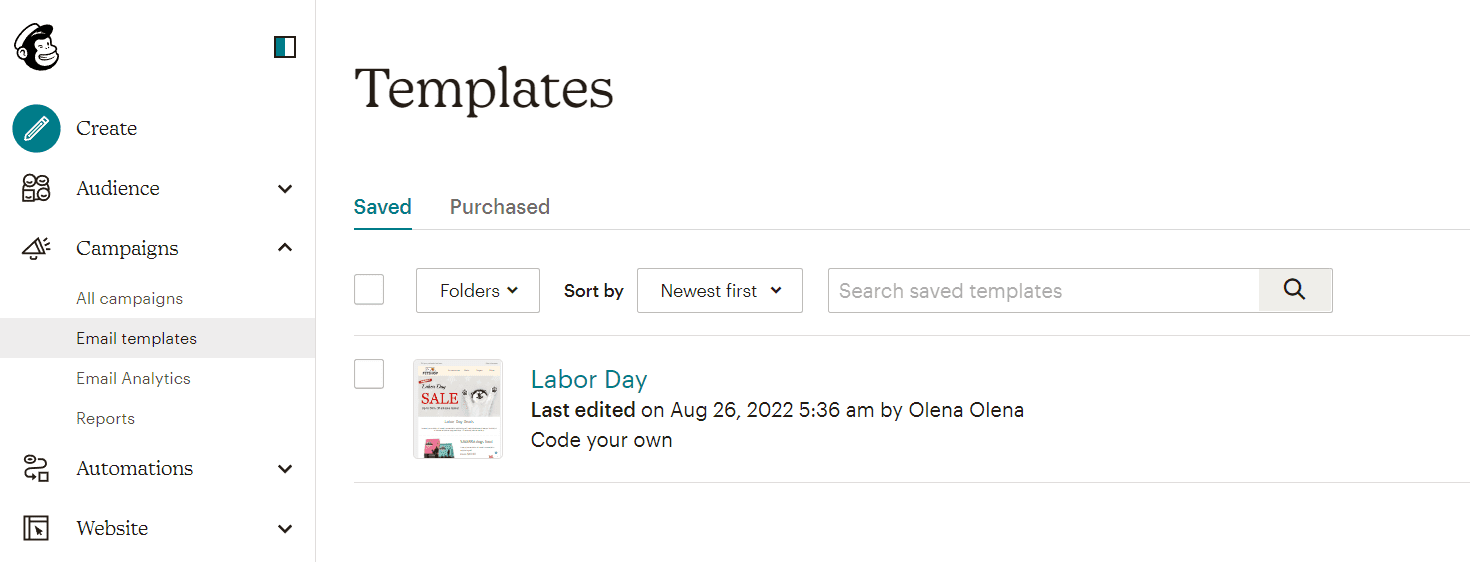 Edita tu plantilla si es necesario:
Edita tu plantilla si es necesario:
- en tu cuenta de Mailchimp, haz clic en la plantilla que has exportado;
- haz clic en el botón "Editar diseño" para editar los elementos visuales, los estilos de diseño del texto, etc;
- si quieres trabajar en el código, haz clic en el botón "Editar código".
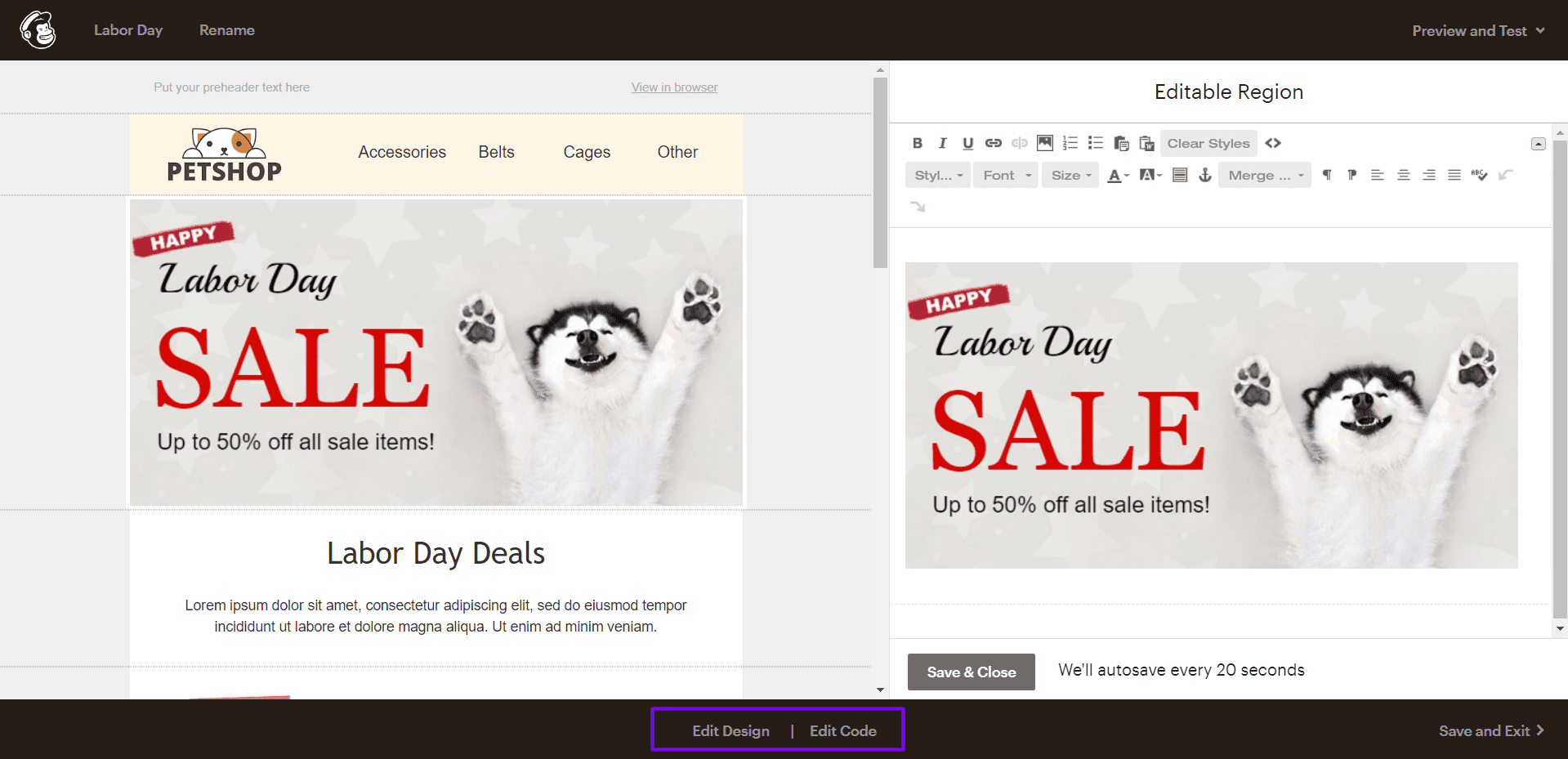
¿Cómo añadir plantillas de correo electrónico de Mailchimp?
Hay dos formas sencillas de encontrar nuestras plantillas de correo electrónico prediseñadas de Mailchimp y añadirlas a tu panel de control
- Busca la sección "Plantillas de correo electrónico" en nuestro sitio web. A continuación, selecciona Mailchimp en el bloque "Integraciones". 2. Ahora puedes navegar por más de 750 plantillas compatibles con Mailchimp para encontrar la que se adapte a tus necesidades. Por último, solo tienes que hacer clic en el botón "Usar en el editor" y crear una cuenta para empezar a diseñar tu bonito mensaje.
- Si tu cuenta ya existe, puedes elegir una plantilla de Mailchimp directamente en el editor. Selecciona la pestaña "Plantillas" en tu cuenta de Stripo y ve a la opción "Plantillas preparadas".
¿Tienes otras preguntas?
Si tienes más preguntas sobre nuestros precios y planes, contacta con nosotros para que podamos ayudarte.
Únase a más de 1,5M usuarios
Empieza gratis - actualízate cuando quieras